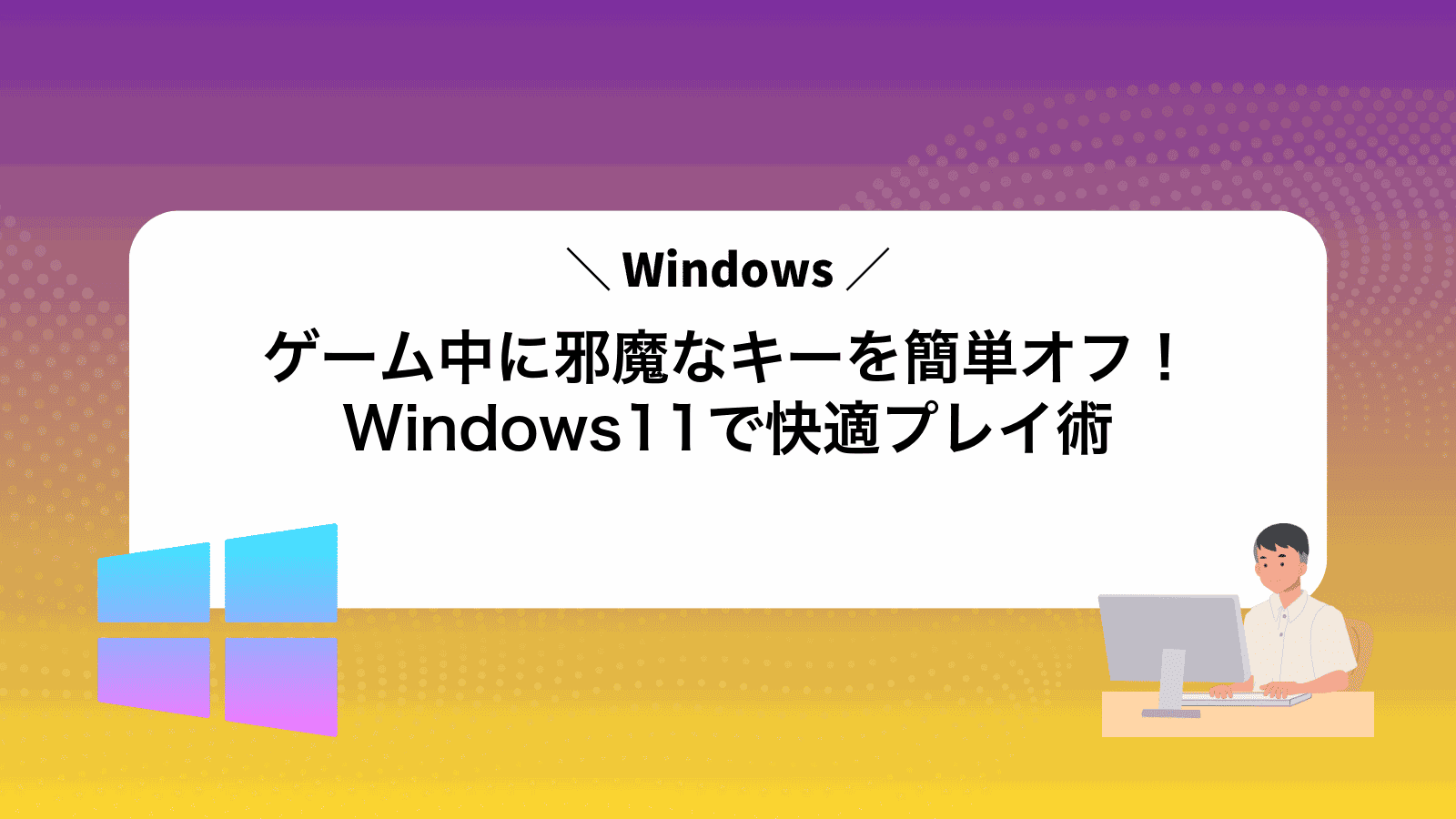ゲーム中につい触れてしまうWindowsキーを今すぐ無効にしたいけれど、Windows11では設定が見当たらず困っていませんか?
ここでは標準機能での簡単オフ設定に加え、PowerToysやAutoHotkeyを活用した柔軟な切り替え方法、誤操作を防ぐコツなど、長年の現場で磨かれた実践的な手順をまとめました。手を止めずにプレイを続けられる快適さと、作業環境に戻したい時の戻し方まで丁寧に解説しています。
読み終えた頃には、自分に合った方法をすぐ試せる状態になります。大切な試合を安心して楽しむために、今すぐ設定を進めてください。
Windows11でゲーム中にWindowsキーを無効にする具体ステップ

ゲームプレイ中に知らずにWindowsキーを押してしまうと、画面が途切れて集中力をそがれますよね。手汗で触れてしまったり、コントローラー操作で誤爆したり、そこはどうにかしたいところです。
ここからは、Windows11を使い慣れたプログラマーだからこそ教えられる、四つの具体的な方法を紹介します。レジストリ編集やAutoHotkeyを使った手順を交えて、本当にゲーム中だけサクッと無効化できる手法にしぼっています。
- レジストリでWindowsキーを完全ブロック:Scancode Mapを追加して左/右Windowsキーを無効化します。OSレベルで効くので追加の常駐ソフトが不要です。
- AutoHotkeyスクリプトでゲーム時のみ無効化:特定のゲームウィンドウがアクティブ時だけLWin/RWinを無効化する柔軟スクリプトを作成します。
- PowerToys(Keyboard Manager)で一時的リマップ:PowerToysの機能でゲーム開始前にWinキーを他キーに置き換え、終了後に元へ戻せます。
- SharpKeysでシンプルリマップ:GUI操作だけでWinキーを別キーへ書き換えられ、レジストリ編集の手間を減らせます。
どの手法も一長一短ありますが、AutoHotkeyなら「ゲームだけ」に絞り込めるのでほかの作業中はWinキーが使えて便利です。
エンジニア視点のヒントとして、スクリプトやPowerToys設定はスタートアップ起動に登録するとPC起動後すぐに準備が完了。ゲーム前のもたつきを防げます。
PowerToysでキーをひとまずオフにする

Windows11で動作するPowerToysを使うと、Windowsキーを押したときの動作をぱっと無効にできます。ゲーム中に誤ってメニューが開くのを防ぎたいときに、とても頼りになる方法です。
PowerToysの「Keyboard Manager」機能で、Windowsキーを別の何も起きないキーに置き換えるだけなので、レジストリを触る必要がありません。再起動なしで設定が反映されるので、気軽にオンオフできます。
ソフトウェアをいじるのがちょっと不安な場合でも、画面の案内に沿ってポチポチ進めるだけなので安心です。ゲームだけでなく、普段使いの時にキー配列を変える応用もできるので、プログラマー気分でカスタマイズを楽しめます。
①MicrosoftStoreからPowerToysをインストールする
タスクバーの検索アイコンをクリックし「Microsoft Store」と入力してから、アプリを選択して起動してください。
右上の検索ボックスに「PowerToys」と入力し、表示された公式アプリの「入手」ボタンをクリックします。あとはインストール完了まで待てばOKです。
Windows 11のストアは最新バージョンにしておくと検索やダウンロードがスムーズになります。
②PowerToysを起動してKeyboardManagerを開く
タスクバーの検索アイコンをクリックしてPowerToysと入力します。候補に出てきたPowerToysアプリを選ぶと起動できます。
起動後、画面左側のメニューからKeyboard Managerをクリックしてください。キーの再割当画面が表示されます。
③キーの再マップを追加し左側でWinキーを選ぶ
「Remap keys」画面で、画面下の「+」ボタンをクリックして新しいキー再マップを作ります。
左側のドロップダウンを開き、一覧からWin(Left)を選択します。
リストが長いときは上部の検索ボックスに「Win」と入力するとスムーズに見つかります。
右側には無効にしたいキーを指定してから「OK」をクリックします。
左と右にWinキーがあるので、必ず「Win(Left)」を選ぶと迷いません。
④右側で無効を選んで保存ボタンを押す
設定画面の右側にあるプルダウンメニューをクリックし、無効を選びます。そのあと画面上部の保存ボタンを押してください。数秒で反映され、ゲーム中にWindowsキーが誤動作しなくなります。
レジストリを編集して完全に止める

レジストリを編集してWindowsキーを完全に止める方法は、ゲーム中の誤操作を一切シャットアウトできるのが魅力です。Windowsの深い設定を直接書き換えるので、設定ツールよりも確実に動作しなくなります。
ただしレジストリの編集は慎重さが大事です。バックアップを取ってから作業することで安心して進められるので、少しでも不安がある場合はあらかじめレジストリのエクスポートをしておくのがおすすめです。
①スタートを右クリックしてファイル名を指定して実行を開く
画面左下のスタートボタンを右クリックします。表示されたメニューから「ファイル名を指定して実行」を選ぶと、小さなダイアログが現れます。
②regeditと入力してレジストリエディターを開く
まずはWindowsキー+Rキーを同時に押して「ファイル名を指定して実行」画面を出しましょう。
regeditと正しく半角英字で入力して、Enterキーまたは「OK」をクリックします。
ユーザーアカウント制御(UAC)の確認画面が出たら、ウィンドウ下部の「はい」を選ぶとレジストリエディターが立ち上がります。
レジストリの編集は慎重に行いましょう。誤った操作はシステムの不安定につながることがあります。
③HKEY_LOCAL_MACHINE\System\CurrentControlSet\Control\Keyboard Layoutへ移動する
レジストリエディタの左側ツリーから「HKEY_LOCAL_MACHINE」「System」「CurrentControlSet」「Control」「Keyboard Layout」の順にクリックして展開します。
長い階層に見えるかもしれませんが、一段ずつクリックしていくだけなので落ち着いて操作しましょう。
操作前にレジストリのバックアップをエクスポートしておくと安心です。
④新規バイナリ値ScancodeMapを作成しWindowsキー無効のコードを入力して再起動する
ScancodeMapを作成して無効化コードを入力レジストリエディターを開いて「HKEY_LOCAL_MACHINE\SYSTEM\CurrentControlSet\Control\Keyboard Layout」に移動します。
右ペインで右クリックし「新規」→「バイナリ値」を選び、名前にScancodeMapと入力します。
作成したScancodeMapをダブルクリックして以下のコードをそのまま入力します。
00 00 00 00 00 00 00 00 03 00 00 00 00 00 5B E0 00 00 5C E0 00 00 00 00
入力後にエディターを閉じてPCを再起動するとWindowsキーが無効化されます。
レジストリ変更は慎重に行ってください。バックアップを忘れずに。
AutoHotkeyで好きな時だけオンオフ切り替える
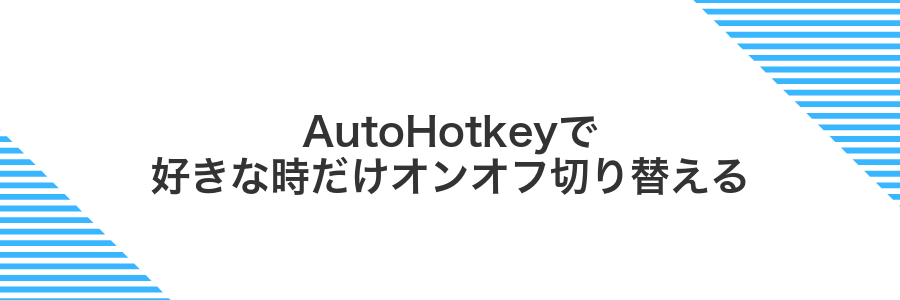
AutoHotkeyを使う方法なら、ゲーム中だけWindowsキーの効きを簡単に止めたり、普段は元に戻したりできます。
好きなホットキー一つでオンオフを切り替えられるので、レジストリをいじる必要もなく、再起動せずにすぐ反映できるのがうれしいポイントです。
①公式サイトからAutoHotkeyをダウンロードしてインストールする
AutoHotkeyはキー操作を自由にカスタマイズできる便利なツールです。まずは公式サイトから最新版を手に入れて、安心して使えるようにセットアップしましょう。
ブラウザを起動してhttps://www.autohotkey.com/にアクセスします。サイトの見た目を確認して安心しましょう。
トップページの「Download」リンクをクリックして、Windowsのビット数に合わせたインストーラー(通常はUnicode 64-bit)を保存します。
保存したインストーラーをダブルクリックして起動します。画面の案内に沿って次へボタンを押し、完了したら「Finish」をクリックして閉じてください。
公式以外の配布サイトではマルウェア混入のリスクがあるため、必ず公式サイトからダウンロードしてください。
②デスクトップを右クリックし新規スクリプトを作成する
デスクトップ上の何もない部分を右クリックしてメニューを表示し〈新規〉→〈AutoHotkey Script〉を選びます。生成されたスクリプトファイルは日本語を避けて英数字のみの名前に変更しておくと混乱を防げます。
③スクリプトにLWin::ReturnとRWin::Returnを書き込む
.ahk ファイルをテキストエディタで開いてください。
キーボードの左Windowsキーと右Windowsキーを無効化するため、以下の2行を任意の場所に追加します。
LWin::Return
RWin::Return
上書き保存すれば完了です。保存時にUTF-8で文字コードを保っておくと安心です。
④スクリプトをダブルクリックして常駐させる
保存した.ahkファイルをダブルクリックで起動します。画面右下の通知領域にアイコンが表示されたら、Windowsキーが無効化されたまま常駐しています。
ゲームを始める前にこのスクリプトを起動しておくとスムーズです。アイコンを右クリックすると一時停止や終了もできるので、必要に応じて再有効化できます。
AutoHotkeyが未インストールだと動作しません。事前に公式サイトからインストールしてください。
Windowsキーオフで広がる遊びと作業の可能性

Windowsキーをオフにすると、うっかりキーを押してメニューが開くハプニングがなくなり、ゲームでも作業でも集中力がグッとアップします。思い切って無効化してみるだけで、快適な操作環境が手に入ります。
| 応用例 | 効果 |
|---|---|
| FPSゲームの誤押し防止 | 突然メニューが開かなくなり、照準移動に集中できる |
| ショートカット専用レイアウト | よく使うコマンドだけに割り当てて作業効率が向上 |
| マクロキー運用 | 自作マクロキーと組み合わせて定型作業をサクッと自動化 |
録画ショートカットの誤爆を防ぎながらクリップを残す

ゲーム中にうっかり録画が始まってしまうと、あとで動画ファイルが大量にたまって困りますよね。そこでAutoHotkeyを使って、Windowsキー+Alt+Rなどのショートカットを賢く制御しつつ、実際にクリップを残せる仕組みをご紹介します。
- 誤爆を減らす:複雑なキー組み合わせに置き換えて、押し間違えを防止
- フルスクリーン判定:ゲームだけで動作するよう条件を追加し、背景作業では無効化
- クリップ自動保存:直前数十秒をバッファリングするOBSのリプレイバッファと組み合わせ、見逃しゼロ
- カスタム音声通知:ショートカット実行時に効果音を鳴らし、正常に動作したか一目でわかる
XboxGameBarの録画キーを別の組み合わせに再設定する
キーボードでWin+Gを押してXbox Game Barのオーバーレイを表示します。
オーバーレイ右上の歯車アイコンをクリックして設定画面を開きます。
設定画面左側で「ショートカット」タブを選び、「録画の開始/停止」の項目を探します。右側のキー欄をクリックして新しい組み合わせ(例Ctrl+Alt+R)を押すと再設定できます。
注意:既存のゲーム内ショートカットと重ならない組み合わせを選ぶと誤操作が減ります。
PowerToysで録画専用のプロファイルを作って切り替える
録画専用プロファイルはPowerToysの設定ファイルを別名で保存しておいて、必要なときに入れ替える方法が便利です。プログラマー視点で手早く切り替えられるよう、バッチファイルも用意しておくとゲームプレイ中でもサクッと切り替えできます。
画面右下のアイコンからPowerToysを完全に終了してください。
エクスプローラーで%LocalAppData%\Microsoft\PowerToysフォルダに移動します。
settings.jsonをsettings_recording.jsonとして同じフォルダにコピーします。これが録画モード用の設定ファイルになります。
settings_recording.jsonをテキストエディタで開き、”keyboardManager”:{“remapKeys”:[]…}の配列に以下を追加して保存します。
[{"originalKeys":["Win"],"newKey":"None"}]
以下の内容で切り替えバッチを作り、デスクトップなどに置きます。実行すると録画プロファイルが有効になります。
@echo off
copy "%LocalAppData%\Microsoft\PowerToys\settings_recording.json" "%LocalAppData%\Microsoft\PowerToys\settings.json" /Y
taskkill /IM PowerToys.exe
start "" "C:\Program Files\PowerToys\PowerToys.exe"
バッチ実行後はPowerToysが再起動され、録画用プロファイルが反映されます。録画が終わったらデフォルト設定に戻すバッチも同様に用意すると安心です。
配信ソフトと連動させて視聴者に画面切替を見せない

配信ソフトのシーン切り替え機能を活用すると、WindowsキーやAlt+Tabでゲーム画面が隠れても視聴者にはそのままゲーム画面を配信できます。
OBS Studioなら「ソース」の切り替えをホットキーに割り当てて、ゲーム映像だけを配信に送る設定が可能です。視聴者には意図しないデスクトップ画面が見えず、没入感をキープできます。
OBSのホットキーからWinキー系を外す
OBS Studioを立ち上げて右下にある歯車アイコンをクリックし、設定画面を表示させます。
設定画面左のメニューから「ホットキー」を選び、リスト内に Windowsキー+ が入っているアクションを見つけます。
クリアしたい項目をクリックし、キーボードのBackspaceキーで消去したあと、ウィンドウ下部の「OK」を押して設定を保存します。
StreamDeckにプロファイルを登録してワンボタンで無効化する
StreamDeckアプリを立ち上げて、左上の「+」をクリックして新しいプロファイルを作成します。ゲーム専用の名前を付けておくと、切り替えが楽になります。
テキストエディタで新規ファイルを開き、以下の行を書き込みます。保存時に拡張子を.ahkにしてください。
LWin::Return
RWin::Return
StreamDeckの新プロファイルを選び、アクション一覧から「システム>アプリケーションを開く」をドラッグ。先ほど作成した.ahkファイルを指定します。
起動中のAutoHotkeyはタスクトレイに常駐します。プロファイル切り替え時は不要な場合、右クリックでスクリプトを終了してください。
作業集中モードとして日常アプリでも活用する

Windowsゲームモードはゲーム以外でもたっぷり役立つんです。文書作成やプログラミング中にうっかりWindowsキーが押されてしまうと、作業が中断してイラっとすることもありますよね。集中したいときには、ゲームモードを起動しておくだけでキー操作の暴発を防ぎながら、バックグラウンドの通知も静かにしてくれます。
さらに、ゲームモードにするとシステムリソースを優先的に作業中のアプリに割り当ててくれるので、大きめのExcelファイルを扱うときやブラウザでタブをたくさん開いた状態でもサクサク動かせます。日常の仕事や勉強タイムに、手軽に集中環境を整えたいときにぴったりですよ。
レジストリのエクスポートをとって仕事用とゲーム用を分ける
仕事中とゲーム中でWindowsキーの設定を切り替えられると、キー操作のミスを防ぎやすくなります。レジストリをエクスポートしてバックアップファイルを作っておけば、必要に応じてインポートするだけで設定を入れ替えられます。
Windowsキーの無効化設定は「HKLM\System\CurrentControlSet\Control\Keyboard Layout」にあるので、レジストリエディター(regedit)で当該キーを選択します。
右クリックして「エクスポート」を選び、ファイル名を「KeyboardLayout-Work.reg」などと付けて保存してください。
次にWindowsキーを無効化した状態で同じレジストリキーをエクスポートし、「KeyboardLayout-Game.reg」など別名で保存します。
以降は使いたい設定に合わせて、エクスプローラーから.regファイルを右クリックし「結合」で登録を切り替えられます。
レジストリの操作はシステムに影響を与えるため、エクスポート前に必ずバックアップを取りましょう。
AutoHotkeyのスクリプトをスタートアップに入れて自動切替する
Winキー無効化用の .ahk スクリプトを常駐させるために、ファイルエクスプローラーで「\\%APPDATA%\\Microsoft\\Windows\\Start Menu\\Programs\\Startup」と入力して起動します。
あらかじめ作成してある AutoHotkey スクリプト(例:disable_win.ahk)を右クリックして「ショートカットの作成」を選び、生成されたショートカットを先ほど開いたフォルダにドラッグ&ドロップします。
次回ログオンで AutoHotkey がバックグラウンドで起動し、ゲーム中は自動的に Winキーが無効になります。
AutoHotkey をインストールしていない場合は、公式サイトから最新版を入れておきましょう。
よくある質問

レジストリ編集なしでWindowsキーを無効にできますか
- レジストリ編集なしでWindowsキーを無効にできますか
AutoHotkeyを使えばレジストリに触れずにキーをオフにできます。ゲーム起動時だけスクリプトを動かし、終了時に自動で元に戻す運用が楽ですよ。
ゲーム以外のときもWindowsキーを使いたい
- ゲーム以外のときもWindowsキーを使いたい
AutoHotkeyで起動中アプリを判別し、ゲーム中以外はキーを復活させるスクリプトが便利です。WinActive関数で対象ゲームだけオフにできます。
無効化設定を元に戻す方法は
- 無効化設定を元に戻す方法は
レジストリでオフにした場合は、元のスキャンコードを復元する.regファイルを用意するとワンクリックで戻せます。AutoHotkeyならスクリプト停止で即リセットできます。
無効にしたらスタートメニューはどうやって開く?
無効化しても、スタートメニューは以下の方法で開けます。
- Ctrl+Escを押す:Windowsキーが効かなくても反応します。
- 画面左下をクリック:マウスで手軽に呼び出せます。
- タスクバーのスタートボタンをクリック:視覚的に探しやすいです。
- PowerToysで別キーに割り当て:好きなキーでスタートを起動できます。
レジストリを触るのが怖いけど元に戻せる?
レジストリを編集すると「元に戻せるかな…」と心配になりますよね。でも大丈夫です。作業前に対象部分をバックアップしておけば、安全に試せます。
重要なのは変更前にエクスポート(バックアップ)しておくこと。これさえ守れば、あとからワンクリックで元の設定に戻せます。
- バックアップ:
regeditで対象キーを右クリックし「エクスポート」で.regファイルを保存 - 編集:ゲーム中のWindowsキー無効化に必要なDWORD値を追加または変更
- 復元:問題が出たときは保存した.regファイルをダブルクリックしてインポート
バックアップしたファイルはわかりやすい場所に保管しておくと、いざというときにスムーズに戻せます。
WindowsUpdateで設定が消えることはある?
WindowsUpdateを適用しても、通常の更新(セキュリティパッチや累積アップデート)ではレジストリに登録したScancode Mapの設定はそのまま残ります。
注意点:Windowsの大きな機能アップデート(例:21H2から22H2への切り替え)では、レジストリまわりが初期化されることがあります。その場合は再度キー無効化の設定を登録する必要があります。
大規模アップデート後にキー無効化が戻ってしまったときは、以前作成しておいた.regファイルをダブルクリックで読み込めばすぐに元どおりになります。設定を自動で戻したくない場合は、アップデート後に動くPowerShellスクリプトに.regのインポートコマンドを組み込んでおくと便利です。
ノートPCのFn付きWinキーでも同じ手順で大丈夫?
ノートPCでWinキーがFnキーと組み合わさっている場合でも、先ほど紹介したレジストリ編集やグループポリシーでの無効化は同じように効きます。
ただしFnキーはハードウェア的に動作を切り替える仕組みなので、FnロックがかかっているとそもそもWindows側にWinキーが検知されないことがあります。まずはFnロックを解除してから設定を行うとスムーズです。
機種によってはFn+Escや専用キーでFnロックを切り替えられるタイプが多いので、マニュアルやキーボード上のアイコンを参考に試してみてくださいね。
それでも無効化が反映されない場合は、BIOS設定でFnキーの挙動を「ファンクションキー優先(FnキーなしでF1~F12)」に変更しておくと、Windowsキーが正しく認識されるようになります。
WindowsキーだけでなくAlt+Tabも止めたいときは?
ゲーム中にAlt+Tabが反応してしまうと、せっかくのプレイが中断されて一気にテンションが落ちますよね。そのままレジストリ操作だけではAlt+Tabまでは止められないので、ここはAutoHotkeyを使う方法がぴったりです。
AutoHotkeyならWindowsキーだけでなくAlt+TabやCtrl+Escもまとめてフックできるので、ゲームを起動する直前にスクリプトを常駐させるだけでOKです。また、#IfWinActiveを使えば特定のゲームだけに無効化をかけられるので、普段の操作にはまったく影響がありません。
まとめ

ゲーム中の誤爆を防ぐ方法として、まずWin+Gで開くゲームバーの設定からWindowsキーショートカットをオフにする手順を紹介しました。
さらに、PowerToysのキーボードマネージャーを使ってWindowsキーだけをゲームごとに無効化する応用テクニックもお伝えしました。
これらを組み合わせることで、どんなタイトルでもWindowsキーにビクビクせずに楽しめるパーフェクトな環境が整います。
さあ、次は装備を整えたあなたが快適なゲーミングの世界へ突入する番です。